Es gibt nichts Besseres als Karaoke für einen tollen Abend mit Freunden! Es ist jedoch nie einfach, eine Video-Karaoke-Version deines Lieblingssongs auf YouTube zu finden...
Warum also nicht selbst entwerfen? Aegisub ist eine kostenlose Software, mit der Sie mit ein wenig Übung Karaoke-Untertitel erstellen können.
Wir zeigen Ihnen hier Schritt für Schritt, wie Sie Ihr Karaoke-Video erstellen, aber wir haben auch andere einfachere und schnellere Möglichkeiten, Karaoke-Texte zu erstellen.
Was sind Karaoke-Untertitel?
Karaoke-Untertitel sind die Liedtexte, die im Takt der von Ihnen ausgewählten Musik erscheinen. Sie ermöglichen es den Leuten, mitzusingen, ohne das Lied unbedingt zu kennen (danke für unsere Ohren!).
Es ist daher der beste Weg, um Engagement für Ihre musikalischen Kreationen zu wecken oder ein neues Lied zu lernen. Noch mehr mit der Popularisierung von Musikvideos in sozialen Medien wie TikTok.
Wie erstelle ich sie? Es gibt ein Handbuch, aber eine kostenlose Möglichkeit, Karaoke-Videos zu erstellen. Hier ist eine schrittweise Anleitung, die diese Methode erklärt.
Karaoke-Untertitel auf Aegisub: So geht's
1# Audio und Video in Aegisub öffnen
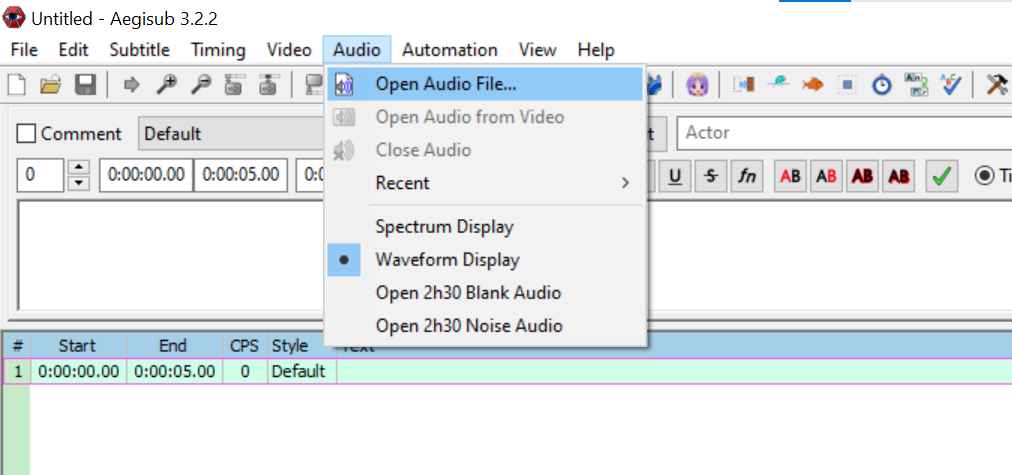
Richten Sie zunächst die kostenlos erhältliche Aegisub-Software ein und öffnen Sie sie auf dieser Seite. Fügen Sie dann unter „Audio“ > „Audio öffnen“ die MP3-Datei des nativen Songs (mit Stimme) hinzu, den Sie in Karaoke umwandeln möchten. Sie können auch hinzufügen ein netter Karaoke-Hintergrund um das Endergebnis direkt zu sehen.
2# Deine Songtexte hinzufügen
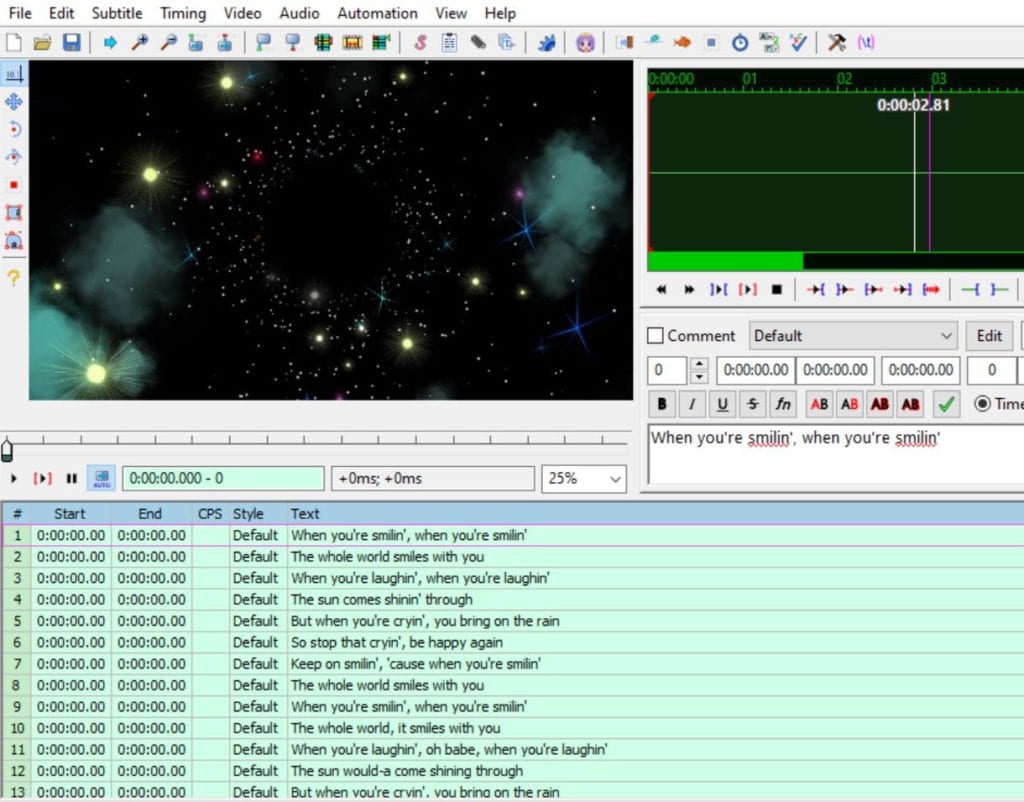
Dazu können Sie den Text Ihres Lieblingsliedes ganz einfach im Internet finden. Dann müssen Sie sie nur noch auf der nativen Oberfläche von Aegisub kopieren/einfügen. Der Text wird dann automatisch in beliebig viele Zeilen à 30 Zeichen aufgeteilt (standardmäßig).
3# Synchronisieren von Text und Audio
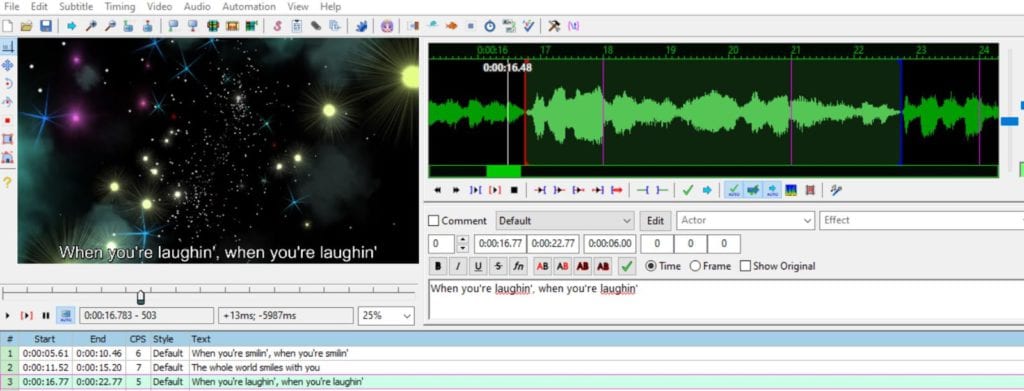
Wenn Sie das Transkript haben, müssen Sie den Text Ihrer Songs mit der Stimme des Sängers synchronisieren. Klicken Sie auf eine Untertitelsequenz (1, 2 oder 3) und bewegen Sie die roten und blauen Linien auf dem grünen Spektrographen auf der rechten Seite Ihres Interfaces. Du kannst den Anfang und das Ende des Audiospektrums verwenden, um das Timing deiner verschiedenen Textsequenzen anzupassen.
4# Den Karaoke-Modus verwenden
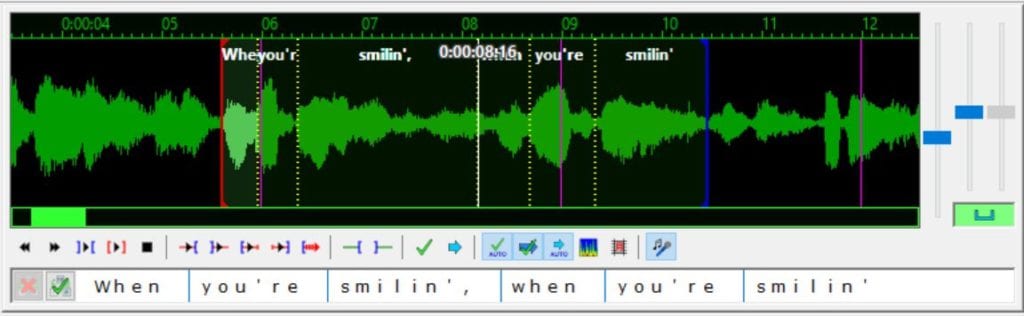
Wenn Sie mit der Synchronisierung von Text und Audio fertig sind, können Sie das Tempo Ihres Karaoke-Textes verwalten. Aktivieren Sie dazu den Karaoke-Modus, indem Sie auf das blaue Mikrofonsymbol klicken.
Sie können dann das Timing der verschiedenen Elemente, die in Ihrem Satz gesungen werden, anpassen. Auf diese Weise ändert sich die Farbe des Textes synchron zum Lied und das Publikum kann gemeinsam singen. Das Ergebnis sieht ungefähr so aus:
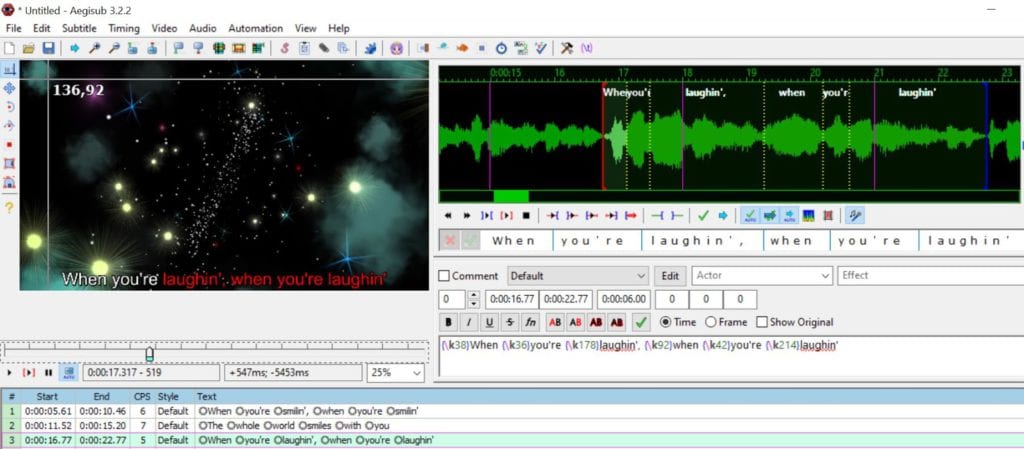
5# Deine Untertitel gestalten
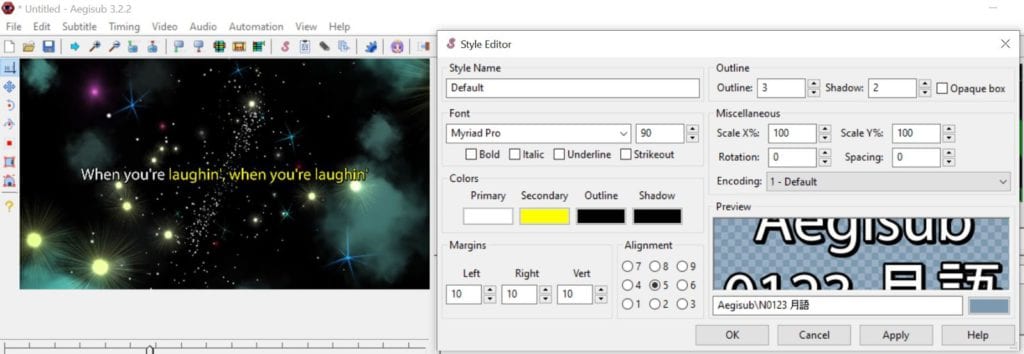
Sobald die Karaoke-Untertitel gut synchronisiert sind, können Sie sie nach Ihren Wünschen gestalten. Klicken Sie dazu auf die Schaltfläche „Bearbeiten“ unter dem Spektrogramm und Sie gelangen zum Stileditor.
Hier können Sie die Schriftart, Größe, Primär- und Sekundärfarbe Ihres Textes ändern. Du kannst den Text auch in die Mitte deines Videos verschieben, indem du auf den 5-Ausrichtungsmodus klickst. Das wird die Aufmerksamkeit deiner Zuschauer auf sich ziehen und ihnen die musikalische Inspiration geben, die sie brauchen!
6# Deine Untertiteldatei hochladen
Wenn Sie mit Ihrer Arbeit zufrieden sind, können Sie endlich Ihre Untertiteldatei erhalten. Wenn Sie die Stileinstellungen beibehalten möchten, sollten Sie die Datei im Aegisub-eigenen ASS-Format speichern, indem Sie auf „Datei“ > „Datei speichern unter“ klicken.
Wie brenne ich deinen Karaoke-Text und Audio in dein Video?
Wie entferne ich zunächst die Stimme aus Ihrem Video, um nur das Instrumental zu behalten? Sie können kostenlose Software verwenden wie Aivokaler Entferner oder die Sprachextraktionsfunktion von Audacity, aber die Qualität des Ergebnisses variiert stark je nach Aufnahme. Um ein qualitativ besseres Ergebnis zu erzielen, können Sie professionelle Software wie Adobe Premiere Element oder eine andere auf Spracherkennung basierende Software verwenden oder Instrumentalversionen von YouTube verwenden.
Leider können Sie mit Aegisub Untertitel, Audio und Video Ihres Songs nicht direkt zusammenführen. Sie müssen also eine andere Videobearbeitungssoftware verwenden, um die Arbeit zu erledigen. Sie können zum Beispiel Adobe Premiere, Da Vinci Resolve oder Final Cut Pro verwenden.
Wenn du es kostenlos machen willst, kannst du es auch auf VLC machen:
- Öffne VLC und gehe zu „Konvertieren“. Fügen Sie Ihre Hintergrundvideodatei hinzu (die keinen Ton enthält).
- Klicken Sie auf „Untertitel hinzufügen“ und wählen Sie Ihre.ass-Untertiteldatei aus. Klicken Sie dann auf „Weitere Optionen“ und setzen Sie ein Häkchen bei „Andere Medien gleichzeitig abspielen“. Anschließend können Sie Ihre Audioaufnahme als Instrumentalversion auswählen.
- Wählen Sie den Speicherort und den Namen Ihrer Zieldatei und denken Sie daran, am Ende die MP4-Datei hinzuzufügen. Klicken Sie auf „Konvertieren“ und drücken Sie dann das Rad. Gehen Sie zu „Audiocodec“ und aktivieren Sie „Audio“ und „Ursprüngliche Audiospur beibehalten“.
- Drücken Sie abschließend auf „Konvertieren“ und warten Sie, bis der Vorgang abgeschlossen ist.
Du wirst dann ein Video haben, das so aussieht:

Was ist der beste Generator für Karaoke-Untertitel?
Wie du siehst, ist es gar nicht so einfach, Karaoke-Untertitel manuell zu erstellen. Sie können viel Zeit sparen, indem Sie eine Lösung verwenden, die automatisch ein Karaoke-Video generiert. Hier sind einige Beispiele für Tools, die Ihnen dabei helfen können:
1# Karaoke-Videomacher
Mit Karaoke Video Maker können Sie mit wenigen Klicks Karaoke-Videos aus Audio- und Videodateien erstellen. Es hat viele Effekte, um die Animationen Ihrer Videos zu verschönern.
#2 Karaoke-Videoersteller
Karaoke Video Creator basiert auf demselben Prinzip und ermöglicht es Ihnen, Ihre Karaoke-Videos gründlich zu bearbeiten. Es ist das perfekte Tool für alle, die ihrem Lieblingslied eine Stimme geben möchten!
3# Adobe After Effect
Adobe After Effect ist das professionelle Tool zum Bearbeiten von Video und Audio Ihrer Videos. Es bietet viele Funktionen zum Retuschieren und Bearbeiten Ihrer Videospuren sowie zum Hinzufügen visueller Effekte. So können Sie ziemlich schnell ein Karaoke-Video erstellen.
Los geht's, jetzt weißt du, wie man Karaoke-Untertitel von Grund auf neu erstellt. Wir hoffen, wir haben Ihnen geholfen, Musikkreationen auf der ganzen Welt zu bewerben!








